データの保存先~クラウドストレージはPC保存と何が違う?
以前の記事を受けて、データの保存について「クラウドストレージはPC保存と何が違う?」を取り上げてみたいと思います。
以下のような方にも参考になる記事だと思います!
- フロッピーディスクって最近見ないな…と思っている方
- データ移行が面倒で、PCの買い替えを躊躇している方
- ある日突然PCが動かなくなり、データが使えず苦労した方
- スマホで写真を閲覧しているとき☁マークが何か気になっている方
目次
時代が変わり、データの数が増え、ひとファイル当たりのデータ容量も増えた。
パソコンやスマホを購入するとき、内部メモリの容量をチェックする方が多いと思います。
でも、内部メモリの容量が大きいと、その分値段も高くなりますよね。
「足りなくなったらUSBメモリとかHDD買って保存すればいいや。」
と思う人もいらっしゃるのではないでしょうか。
パソコンの内部メモリに対して、USBや外付けHDDのことを「外部メモリ」「記録メディア」と呼びます。
今なら外部メモリで普及しているのは、USBメモリや外付けHDD(ハードディスクドライブ)、予算が許せばSSDだと思いますが、それらの前に、フロッピーディスクというものが存在しました。
データを長期保存する必要がある公官庁などでは、まだ現役で使われているなんて話をネットで見かけることもあります。
わたしも、以前の引っ越しの時に大量のフロッピーディスクの処分に困った記憶がありますね…。
そのフロッピーディスク、標準サイズのものの、ひとつあたりの平均容量は、1.5メガ弱。わたしのスマホで撮った写真の平均サイズが3メガ。
そう、今なら、ひとつの写真すら保存できない容量なんです。
フロッピーディスクの全盛期は、動画が普及する前の時代。
扱うデータの容量も、少ない時代だったんですね…(遠い目)。。
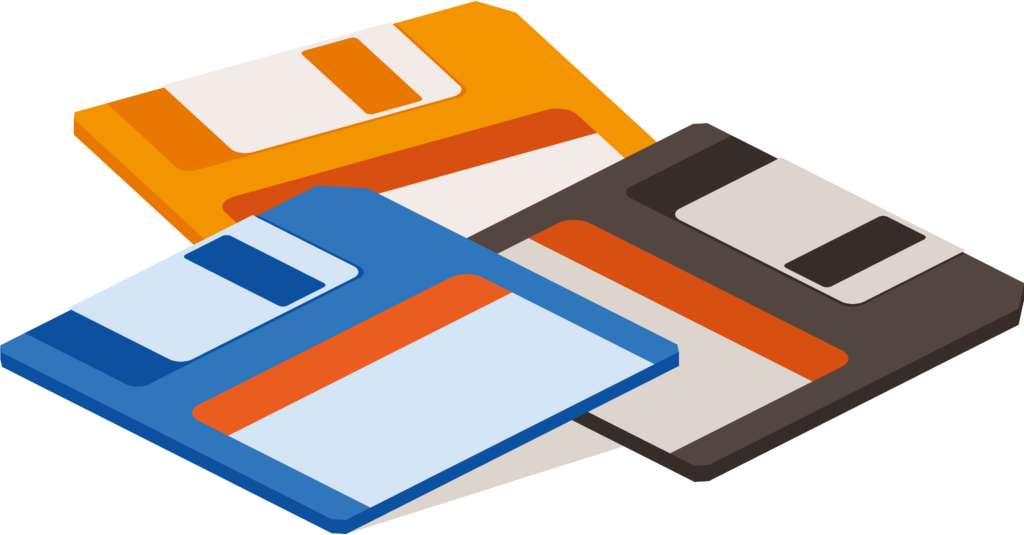
ハードウェアとして、対応する接続口(穴)があるかどうか
さて、このフロッピーディスク、パソコンで使うには、専用の差込口が必要です。
今のわたしのPCには、フロッピーディスク用の差込口はありません。SDカードの差込口はあります。USBポートもあります。
ということは、もし、昔の大切なデータがフロッピーディスクに保存されていても、見る手段がないということになります。
※Amazonで外付けフロッピーディスクドライブが販売されていますので、それを買えば見ることは可能です!
今は、外付け機器の接続口はほぼUSBポートに統一されてきています。
なので、フロッピーディスクのように「接続口自体がない!」という状況にはならないと思いますが、それでもUSBポートにも2.0、3.0などバージョンが存在して、転送速度には差が出始めてきています。
ハードウェア接続の悩みが出てくるということですね。
それに加えて小型PCだと、USBポートの数が少ない場合もあります。
ワイヤレスマウスのために常時ひとつ使っていたら、外付けのドライブは、さぁどうしよう…。USBハブ買ってくるしかないのか…という悩みが出てくることもあります。
そこで、クラウドストレージの出番!
今まで見てきた数々の、ハードウェア的な悩み。
- PCの内部メモリが多いと、PCの値段が高くなる。
- 外部メモリは、時代とともに古くなって、PCで扱えなくなることがある。
- 外部メモリは、時代とともに容量不足になって使えなくなることがある。
- 外部メモリに対応した接続口のあるPCを選ばなくてはいけなくなり、PCの選択肢が狭まる。
これらを解消できるのが、クラウドストレージへのデータ保存なのです。
クラウドストレージとは、インターネット上にあるデータの置き場所のことです。
無料・有料・保存容量・共有方法の違いなどいろいろありますが、代表的なものを挙げると、Googleサービスの利用者ならGoogleDrive、Microsoft利用者ならOneDrive、Apple製品利用者ならiCloudがあります。
内部メモリ・外部メモリなどのハードウェアにデータを保存する代わりに、このクラウドストレージを利用すると…
- PCの内部メモリを節約できる
- 外部メモリを使用しないので、時代による劣化の心配をしなくて良い
- ハードウェア接続を気にせずPCを選べる
と、ハードウェア保存に関する悩みが解消されることになります。
突然パソコンが動かなくなった!という時、クラウドストレージがあれば対処できる
もうひとつ、実体験から、クラウドストレージの利点をご紹介します。
わたしのようなITエンジニアは、PCがなくては仕事になりません。
その仕事に必須のPC、案外、突然お亡くなりになります(泣)…。
そんな突然のPC故障時。
もちろん新しいPCを購入ことになりますが、古いPCに保存していたデータは…さぁどうやって取り出そう…ということになりました。
故障PCをセーフモードでなんとか再起動して、最低限のデータだけUSBに取り出し…という苦労を味わいました。
その時はまだフリーランスではなかったので、ほぼプライベート用データでしたが。
フリーランスの今、お客様のデータが丸ごと使えなくなったら…と思うとゾッとします…。
そんなとき、もし事業の必要データがクラウドストレージに保存されているとしたら。
新しいPCに、例えばGoogleDriveにデータを保存してあるとしたら、Googleアカウントにログインする設定さえ出来れば、今までどおり業務を続けることが出来ます!
フリーランスは、データの保存も自分ひとりでするので、いざという事態に対応できるようにしておくに越したことはないですよね。
実は、スマホユーザーなら自然にクラウドストレージを使っている
この記事、ほとんどの方がスマホからご覧になっているかと思います。
スマホで写真を撮って閲覧しているとき、上記のような雲マークを見かけませんでしょうか?
もしくは「バックアップする」「アップロードする」などの文字があるかもしれません。
これは、スマホ(端末)から、クラウドストレージに写真データを移動する、という意味になります。
写真を撮ったら、写真データ(xx.pngという名前だとします)は、スマホ(端末)の中身だけにあります。
それをアップロード or バックアップすると、写真データはクラウドストレージに移動します。
スマホ本体にも残りますので、スマホ(端末)とクラウドストレージの二か所に存在している状態です。
もし、「端末から削除」という操作をすれば、写真データはクラウドストレージだけに存在するようになります。
でも、端末からもその写真データが見えるのは、クラウドストレージの写真をスマホの写真アプリで見ることができるような設定になっているからです。
こうやって、アップロード or バックアップすれば、スマホ(端末)の容量がいっぱいになることなく、新しい写真が撮れます。
ちなみに、このアップロード or バックアップ先のクラウドストレージは、Andoridスマホなら GoogleDrive、iPhoneなら iCloud です。
スマホの機種変更をするとき、現在の端末にある写真データをすべてアップロード or バックアップしておけば、機種変更後の新しい端末でも、すべての写真データを閲覧できます。
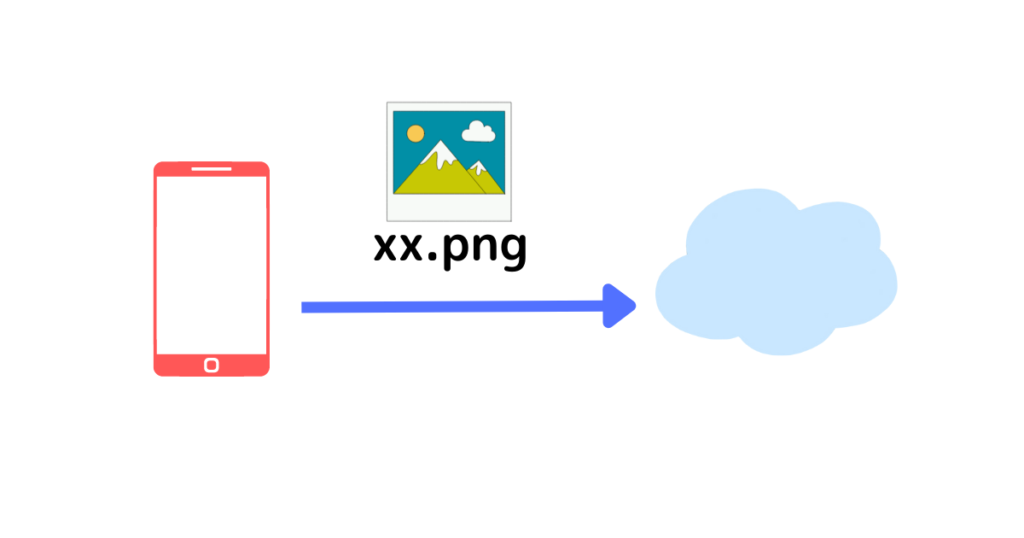
まとめと次記事予告
今回は、クラウドストレージ登場の背景から、PC保存とクラウドストレージ利用の違い、さらにスマホユーザーがすでに使っているクラウドストレージについて書いてみました。
次の記事では、個人事業主が事業用に使う候補になる GoogleDriveとDropbox について、その使用感の違いやおすすめ使用例なども交えて書いてみたいと思っています!
この記事を書いた人
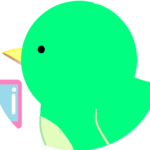
A2K(あつこ)
主にWEB制作をしているフリーランスのIT屋さん/ 元業務系SE(Java,VBなど)/ 北海道千歳市在住 /// 1児のママ

.jpg)
-300x190.jpg)
